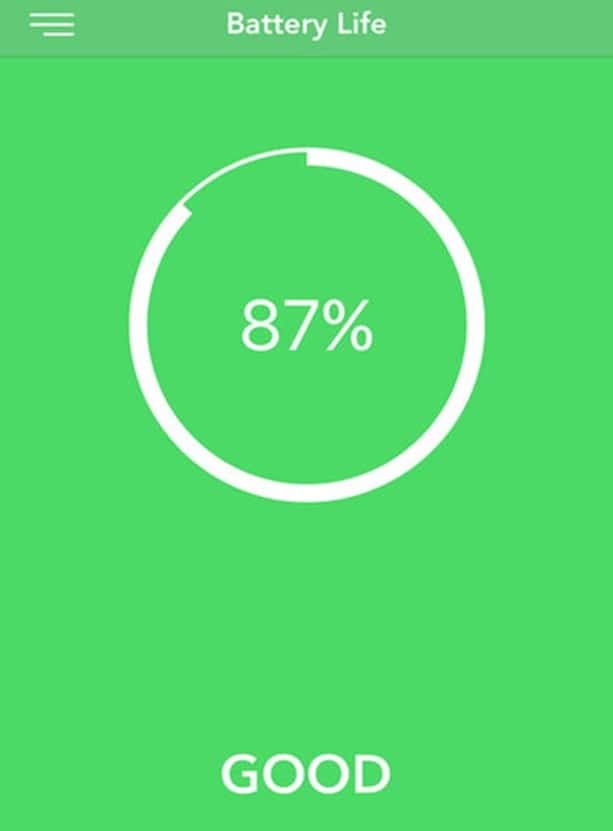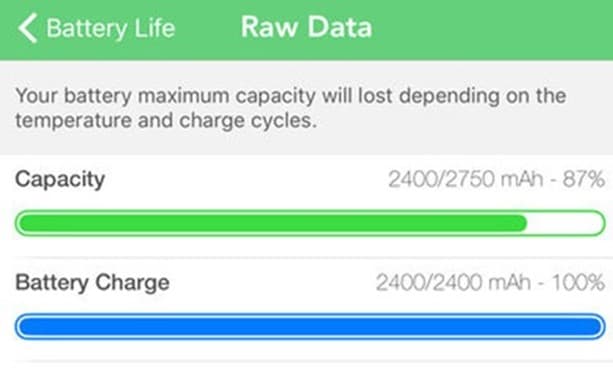- Какая емкость аккумулятора iPhone в mAh
- Сколько mAh в iPhone
- Время работы iPhone от аккумулятора
- Как узнать состояние батареи iPhone
- Как проверить уровень износа батареи на iPhone
- Проверка износа батареи с помощью приложений для iOS
- Проверка батареи с помощью Windows программы iBackupBot
- Проверка батареи с помощью macOS программы CoconutBattery
Какая емкость аккумулятора iPhone в mAh
Емкость аккумулятора и время автономной работы – одни из основных характеристик любого смартфона. Ведь покупка смартфона со слабой батарей обязательно станет большой головной болью для пользователя. Такое устройство будет разряжаться в самый неподходящий момент и создавать множество неудобств. Поэтому при выборе новой модели пользователи всегда обращают много внимания на аккумулятор.
К сожалению, некоторые производители не очень любят распространятся на тему емкости аккумулятора в их смартфонах. Например, на сайте Apple обычно указывается время автономной работы в часах, но нет информации о конкретной емкости аккумулятора. В данной статье вы сможете узнать, какая емкость аккумулятора во всех моделях iPhone и какое время работы они могут обеспечить.
Сколько mAh в iPhone
Для сравнения емкости аккумулятора в разных моделях iPhone предлагаем воспользоваться приведенной ниже таблицей. В ней сведены данные о всех моделях iPhone, начиная с самого первого iPhone и заканчивая iPhone X.
| Модель iPhone | Емкость аккумулятора в mAh |
| iPhone 12 Pro Max | 3687 mAh |
| iPhone 12 Pro | 2815 mAh |
| iPhone 12 Mini | 2227 mAh |
| iPhone 12 | 2815 mAh |
| iPhone 11 Pro Max | 3500 mAh |
| iPhone 11 Pro | 3190 mAh |
| iPhone 11 | 3110 mAh |
| iPhone SE2 | 1821 mAh |
| iPhone XR | 2942 mAh |
| iPhone XS Max | 3179 mAh |
| iPhone XS | 2659 mAh |
| iPhone X | 2716 mAh |
| iPhone 8 Plus | 2675 mAh |
| iPhone 8 | 1821 mAh |
| iPhone SE | 1624 mAh |
| iPhone 7 Plus | 2900 mAh |
| iPhone 7 | 1960 mAh |
| iPhone 6s Plus | 2750 mAh |
| iPhone 6s | 1715 mAh |
| iPhone 6 Plus | 2915 mAh |
| iPhone 6 | 1810 mAh |
| iPhone 5S | 1570 mAh |
| iPhone 5C | 1507 mAh |
| iPhone 5 | 1440 mAh |
| iPhone 4S | 1432 mAh |
| iPhone 4 | 1420 mAh |
| iPhone 3GS | 1219 mAh |
| iPhone 3G | 1150 mAh |
| iPhone | 1400 mAh |
Время работы iPhone от аккумулятора
Что касается времени работы от одного заряда аккумулятора, то тут уже можно обратиться к значениям, которые заявляются самим производителем. Конечно, в реальном использовании ваш iPhone, скорее всего, столько не проработает, но эти числа позволяют сравнить разные модели и примерно оценить уровень их автономности.
| Модель iPhone | В режиме ожидания | В режиме разговора | Онлайн видео |
| iPhone 12 Pro Max | 20 часов | ||
| iPhone 12 Pro | 17 часов | ||
| iPhone 12 Mini | 15 часов | ||
| iPhone 12 | 17 часов | ||
| iPhone 11 Pro Max | 20 часов | ||
| iPhone 11 Pro | 18 часов | ||
| iPhone 11 | 17 часов | ||
| iPhone SE2 | 13 часов | ||
| iPhone XR | 16 часов | ||
| iPhone XS Max | 15 часов | ||
| iPhone XS | 14 часов | ||
| iPhone X | До 21 часа | 13 часов | |
| iPhone 8 Plus | До 21 часа | 14 часов | |
| iPhone 8 | До 14 часов | 13 часов | |
| iPhone SE | До 10 дней | 13 часов | |
| iPhone 7 Plus | До 16 дней | До 21 часа | 14 часов |
| iPhone 7 | До 10 дней | До 14 часов | 13 часов |
| iPhone 6s Plus | До 16 дней | До 24 часов | 14 часов |
| iPhone 6s | До 10 дней | До 14 часов | 11 часов |
| iPhone 6 Plus | До 16 дней | До 24 часов | 14 часов |
| iPhone 6 | До 10 дней | До 14 часов | 11 часов |
| iPhone 5S | До 10 дней (2G/3G) | До 8 часов (LTE), до 10 часов (3G) | |
| iPhone 5C | До 8 часов | ||
| iPhone 5 | До 9 дней | До 8 часов | |
| iPhone 4S | До 8 дней | До 8 часов | |
| iPhone 4 | До 12 дней | До 7 часов (3G), до 12,5 часов (2G) | |
| iPhone 3GS | До 12 дней | До 5 часов (3G), до 12 часов (2G) |
Как узнать состояние батареи iPhone
Если вы покупаете бывший в использовании iPhone, то вам нужно учитывать не только емкость его аккумулятора, но и его состояние. Если аккумулятор сильно изношен, то он не сможет обеспечить адекватное время автономной работы.
Для оценки уровня износа аккумулятора можно использовать специальные приложения, которые доступны в магазине AppStore. Установив одно из таких приложений, вы сможете узнать реальную емкость батареи данного iPhone.
Например, для этого можно использовать приложение Battery Life. После запуска данного приложения вы увидите оценку состояния аккумулятора, которая выражена в процентах.
А если нажать на кнопку в левом верхнем углу экрана, то можно получить подробную информацию об аккумуляторе.
Здесь будет две полоски: Capacity (Емкость батареи) и Battery Charge (Текущий заряд батареи). Самая полезная информация находится в верхней полоске «Capacity». Она указывает на оригинальную и текущую емкость аккумулятора, сравнив эти два параметра можно примерно оценить, в каком состоянии сейчас батарея и на какую атомность можно рассчитывать.
Источник
Как проверить уровень износа батареи на iPhone
С помощью настроек iPhone можно узнать время автономной работы, а также какие приложения больше всего разряжают батарею устройства. Но, в настройках нет никакой информации о том, в каком состоянии находится батарея iPhone и какой у нее уровень износа.
К счастью, эту информацию можно получить с помощью сторонних приложений и программ. В этом материале мы расскажем вам о том, как проверить износ батареи на iPhone с помощью приложений для iOS и программ для Windows и macOS. Информация будет актуальной для всех моделей iPhone, iPhone включая 4, 4s, 5, 5s, se, 6, 6s, 7, 8 и iPhone X.
Проверка износа батареи с помощью приложений для iOS
Самый простой способ проверить уровень износа батареи на Айфоне это воспользоваться приложениями для iOS, которые доступны в магазине AppStore. Вы можете установить одно из них на свой Айфон и посмотреть оценку износа батареи, также в таких приложениях можно посмотреть текущую емкость батареи и ее сравнение с изначальной емкостью.
Например, вы можете использовать приложение Battery Life. После запуска данного приложения вы увидите процент износа вашей батареи, по оценке приложения. На скриншоте внизу это 87 процентов.
При желании вы можете посмотреть более подробную информацию о батарее вашего Айфона. Для этого нужно кликнуть по кнопке в левом верхнем углу экрана и перейти в раздел «Raw Data».
Здесь вы увидите два параметра: Capacity и Battery Charge. Параметр «Battery Charge» – это просто текущий уровень заряда вашего Айфона, это не интересно. А вот параметр «Capacity» более интересен. Он показывает текущую емкость вашей батареи (на скриншоте это 2400 мАч) и изначальную емкость вашей батареи (на скриншоте это 2750 мАч).
Именно разница между этими значениями и высчитывается в виде процентов. Чем больше разница между текущей и изначальной емкостью, тем хуже состояние батареи.
Проверка батареи с помощью Windows программы iBackupBot
Если вы хотите получить более подробную информацию об износе батареи вашего Айфона, то вы можете воспользоваться программами для настольного ПК. Для операционной системы Windows есть программа, которая называется iBackupBot. Она платная и стоит 35 долларов, но в течении первых 7 дней вы можете использовать ее бесплатно.
Для того чтобы проверить уровень износа батареи с помощью iBackupBot запустите ее на своем компьютере и подключите Айфон с помощью кабеля. После этого нужно немного подождать пока программа определит устройство и создаст его профиль. Когда устройство определится, обратите внимание на левую часть окна и выберите здесь свой Айфон.
После чего откройте раздел «More Information».
В результате перед вами появится информация об уровне износа батареи вашего Айфона. Здесь будет много параметров, самые важные из которых мы рассмотрим отдельно.
- CycleCount – количество циклов зарядки и разрядки батареи;
- DesignCapacity – изначальная емкость батареи;
- FullChargeCapacity – текущая емкость батареи;
Количество циклов зарядки и разрядки батареи – это еще один очень важный параметр, который говорит об износе батареи. Чем больше циклов прошла батарея, тем хуже ее состояние. Если у вашей батареи уже больше 500 циклов, то пора задуматься о ее замене.
Проверка батареи с помощью macOS программы CoconutBattery
Если у вас есть компьютер с операционной системой macOS, то вы можете проверить износ батареи с помощью программы CoconutBattery. Основное предназначение данной программы — это просмотр информации о батарее MacBook, но она также может предоставлять информацию о подключенных iOS устройствах (iPhone, iPad и т.д.).
Для того чтобы воспользоваться данным способом проверки батареи просто подключите Айфон к вашему компьютеру, запустите программу CoconutBattery и перейдите в раздел «iOS Device».
В результате перед вами появится экран с информацией о батарее Айфона. Здесь будет указан текущий уровень заряда батареи (Current Charge), максимальная емкость батареи (Full Charge Capacity), изначальная емкость батареи (Design capacity), количество циклов зарядки батареи (Cycle Count), а также другие параметры.
Как видите объем информации здесь почти такой же, как и в программе iBackupBot.
Источник